Để thay đổi một trang bất kỳ trong Word sang chế độ ngang, bạn chỉ cần thực hiện một số thao tác đơn giản mà không làm ảnh hưởng đến các trang còn lại trong tài liệu.
Nội dung bài viết
Mặc dù việc xoay toàn bộ tài liệu trong Word không phải là điều xa lạ, nhưng việc xoay riêng biệt một trang bất kỳ lại ít được biết đến. Điều này giúp bạn dễ dàng thêm nội dung đặc biệt mà không thay đổi bố cục của những trang còn lại.
Để thực hiện điều này, bạn cần làm theo các bước sau đây một cách tuần tự:
1. Tạo một section riêng cho trang cần xoay để đảm bảo sự thay đổi không ảnh hưởng đến các phần còn lại của tài liệu.
Để xoay ngang một trang trong Word mà không làm ảnh hưởng đến các trang khác, bạn cần tách trang đó ra thành một section riêng biệt. Nếu không, khi thực hiện thao tác xoay, toàn bộ văn bản sẽ bị thay đổi theo, gây mất cân đối.
Bước 1: Đặt con trỏ chuột vào vị trí đầu trang mà bạn muốn ngắt section, sau đó chọn Page Layout -> Break -> Continuous để bắt đầu tách section.
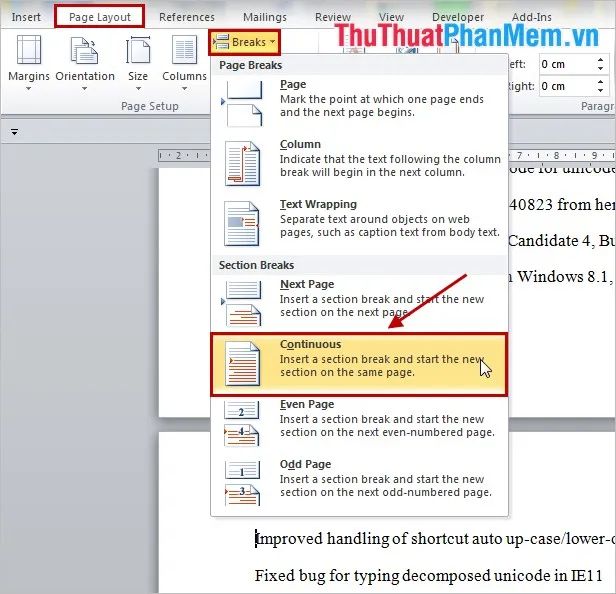
Ví dụ: Nếu bạn muốn xoay trang thứ 2 trong tài liệu, chỉ cần di chuyển con trỏ chuột đến đầu trang 2 để thực hiện thao tác ngắt section cho trang đó.
Bước 2: Để xác nhận đã ngắt section thành công, bạn hãy chọn Insert -> Header -> Edit Header và kiểm tra kết quả.
Khi văn bản đã được chia thành hai section khác nhau, bạn có thể xác nhận rằng thao tác ngắt section đã thành công.
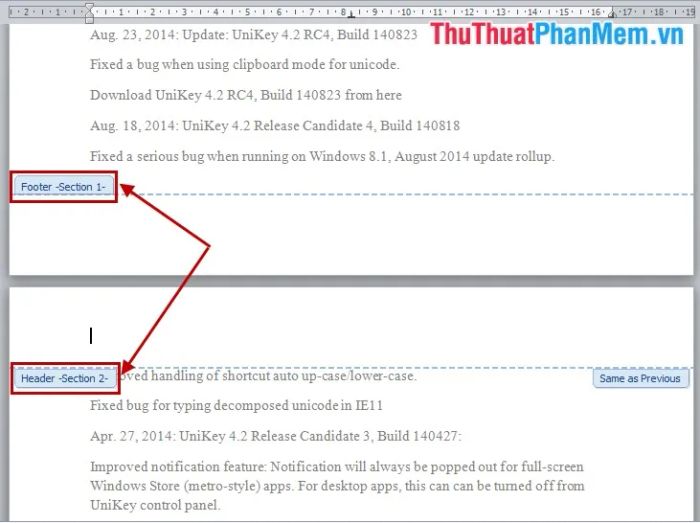
Bước 3: Để đảm bảo trang cần xoay ngang nằm trong một section riêng biệt, hãy ngắt section ngay sau trang bạn muốn thay đổi hướng. Đảm bảo sự tách biệt rõ ràng giữa các phần trong tài liệu.
Ví dụ: Nếu bạn muốn xoay ngang trang thứ 2 trong Word, bạn cần đặt con trỏ chuột vào đầu trang thứ 3. Sau đó, chọn Page Layout -> Break -> Continuous để ngắt section.
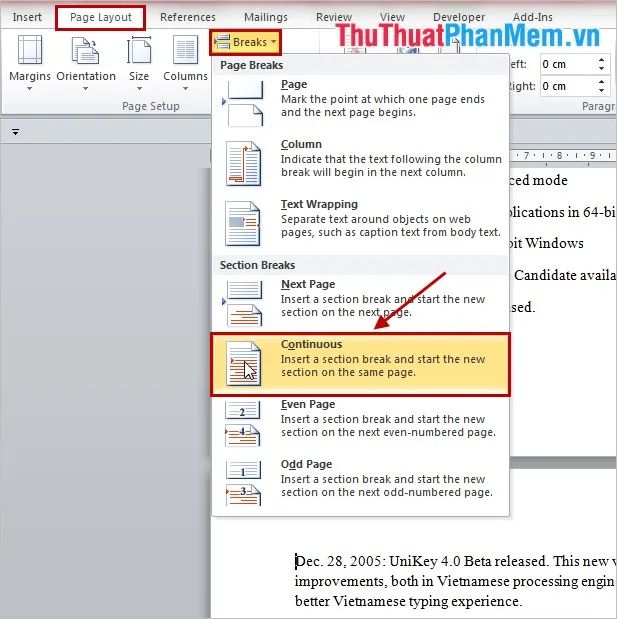
Như vậy, bạn đã thành công trong việc tách trang cần xoay ra thành một section riêng biệt, sẵn sàng cho các thao tác tiếp theo.
2. Hướng dẫn xoay ngang trang giấy một cách đơn giản.
Để xoay trang giấy, bạn chỉ cần đặt con trỏ chuột tại vị trí bất kỳ trên trang đã được tách thành section, sau đó vào mục Page Layout và chọn Orientation -> Landscape để biến trang giấy thành chế độ ngang.
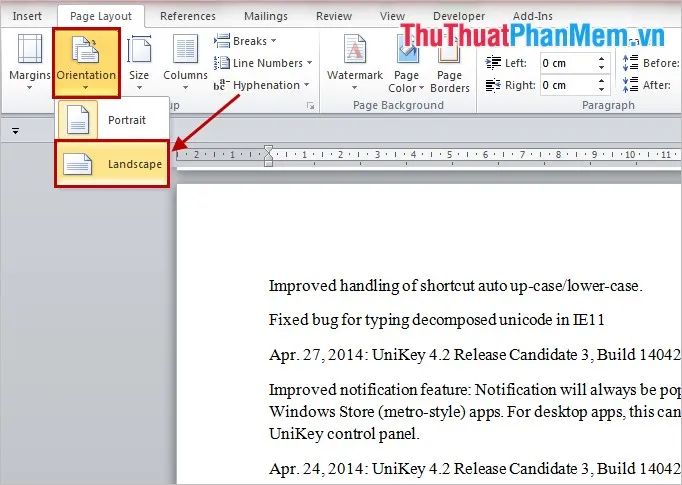
Khi bạn hoàn tất thao tác, trang giấy sẽ được xoay theo chế độ ngang như hình ảnh minh họa dưới đây.
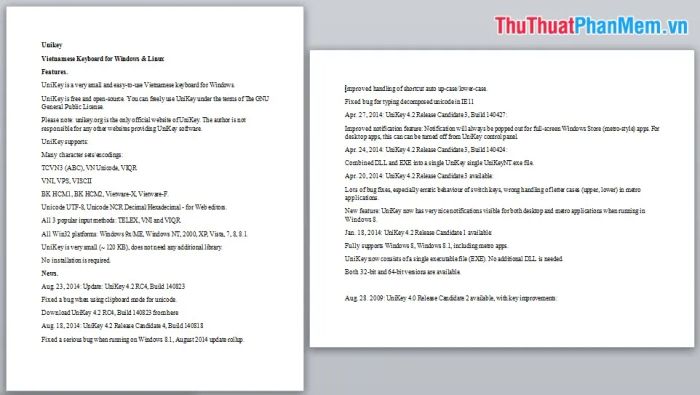
Như vậy, bạn có thể linh hoạt xoay ngang bất kỳ trang nào trong tài liệu Word mà không làm ảnh hưởng đến các trang khác. Chúc bạn thành công trong công việc!
Có thể bạn quan tâm

6 công dụng và liều dùng của Lopran

Sài Gòn buổi tối là nơi hội tụ vô vàn hương vị đặc sắc, từ những món ăn vặt đường phố đến các quán ăn sang trọng. Hãy khám phá những địa chỉ tuyệt vời để thưởng thức bữa tối đầy thú vị tại thành phố này.

Top 10 Phương pháp phòng tránh ung thư buồng trứng hiệu quả nhất

Cửa hàng Tripi tại số 418 QL13, Quận Thủ Đức chính thức khai trương vào ngày 21 tháng 3 năm 2020.

10 địa điểm ăn vặt đường phốỉ đáng trải nghiệm nhất tại Quận 5


